こんにちわ!
スマレンジャー近鉄八尾店のアルバイトの上田です!
今回は、iphoneのメール機能について、
ご紹介したいと思います!
iphoneでメール送信した場合に「iphoneからの送信」と出てしまう!
特に何の設定も変更せず、いつも通りにメールの送信、返信、転送などをすると
「iphoneからの送信」と自動的に添付されます。
これって困りませんか??
だってこれだけで「iphoneユーザー」でかつ「iphone」で送ってきたというのがわかってしまうんです。
友達同士だと何とも思いませんが、会社であったり、ビジネス連絡だとどうでしょう?
そんなに気にしてないって言っても相手があることですから・・・
相手はどう思っているかわかりませんよ・・・
メール送信した場合に「iphoneからの送信」と出てしまう時の対処法として、
「メールのと署名設定」を変更しましょう!
そうなんです!
「メールの署名設定」は変更することが出来るんです!!
変更する方法としては、
ホーム画面より、
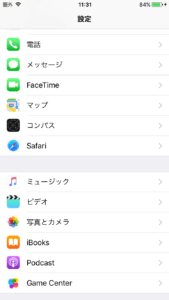

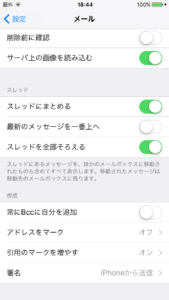
「設定」 → 「メール」 → 「署名」
「署名」をタップして編集します。

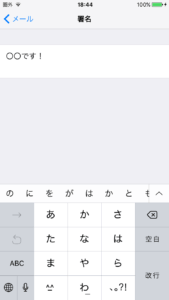
「iphoneからの送信」と入力されているので、
これを変更することで、メールの送信時の「署名」が変更されます。
空欄でにして「なし」にするのもありですし、
個人や会社名と連絡先などを入れておくのも良いかもですね。
また、メールアカウントごとにも設定出来るので、その際は「アカウントごと」で設定します。
変更した後は必ず、
テストメールを実施して、変更が有効になっているかどうか、
また内容(名前や住所、電話番号などを入れた際は)確認して下さい!
これ間違ってると・・・になります
これで、「iphoneからの送信」という「署名」からは脱出出来ますね!
ほんのちょっとした事ですが、変更しているのとしていないでは、
印象が変わると思いませんか??
どうせなら変更されていた方が、個人的には良いと思っています。
これを機に変更してみて下さいね。
メールとか溜めてませんか??
iphoneの溜まっている未読メールを
いっぺんに開封する方法があります。
1通、2通のメールであれば、右にスワイプして、
「開封」をタップすれば既読となります。
ただ、メールが溜まりすぎて50通、100通となれば、
1通1通同じ作業をして開封させるのは面倒ですよね?
そんな時は、メールの右上にある「編集」をタップして下さい。
その後に左下にある「すべてマーク」をタップして下さい。
そうすると「フラグ」「開封済み」「キャンセル」と表示されますので、
「開封済み」をタップして下さい。
そうすれば全て開封済みとなり、すっきりしますね!
ただし、重要なメールかどうかはご自身の判断となるので、
全て開封済みとしていいかどうかは表題から重要なメールかどうか判断が必要になります!




